CAD布局中为什么视口显示空白呢? 点击:2316 | 回复:1
有时我们使用浩辰CAD软件打开图纸进入布局后,有些视口可以正常显示,但有些视口内却显示空白,这是什么原因呢?下面给大家整理一下,视口不显示内容可能有下面几种原因以及解决方法。
原因:
1、显示视口对象被设置为否
如果显示视口对象被设置为否,视口将显示为空白。当视口显示为空白的时候首先检查一下是不是这个选项被关闭了。
选中视口后,右键,就可以在右键菜单中检查和设置显示视口对象,如下图所示。
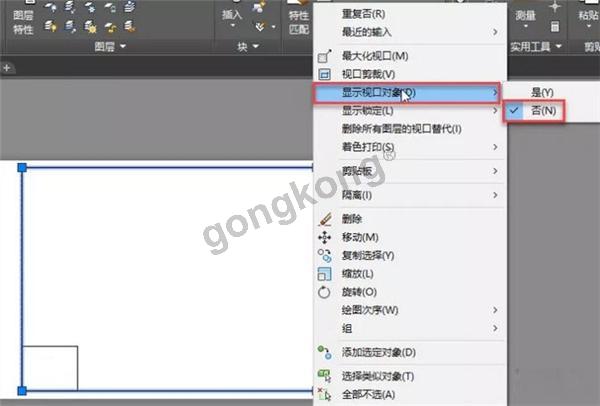
如果布局中视口比较多,图形比较复杂的时候,可以将一些暂不操作的视口的显示对象设置为否,提升操作速度。
一般情况下不会手动去设置这个选项,如果发现这个选项异常被设置为否,可以注意一下是不是使用的插件或专业软件功能设置的。
2、视口太多超过数量限制
浩辰CAD一个布局中可激活的视口的数量是有限制的,如果超过这个显示,那些视口也会显示空白,如下图所示。

每次在讲到布局,我都会建议大家每个布局只放一个图框,不要用太多视口,但经常看到一些图纸按照模型空间的使用方法,一个布局插入了数个图框,创建了大量视口。这种图纸不仅切换布局缓慢,操作卡顿,而且还会出现有些视口显示空白的情况。
前一段时间就有一位网友的图纸就是图纸中视口太多了,达到了93个,如下图所示。
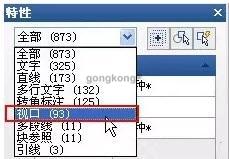
CAD布局空间能同时显示少个视口是由变量MAXACTVP (Maxmium Active viewports最多激活视口)控制的,最大值是64。有时候视口并没有那么多,也有视口显示空白,那是因为图纸中的MAXACTVP的值被改小了,比如被改成了8。
解决办法:
如果MAXACTVP被修改过且视口数量少于64个,可以将MAXACTVP的值改成64。
如果布局中视口超过63个,这些视口是无法同时显示的,遇到这种情况怎么办呢?
这些视口不会在同一个图框内,解决的办法就是将布局进行拆分,让单个布局中的视口少于MAXACTVP。
难道要再建一个布局,重新创建这些视口吗?
不用!我找到一种偷懒的办法,就是复制布局。
操作方法如下:
1、在布局空间中右键单击布局标签,在右键菜单中选择“移动或复制”,如下图所示。
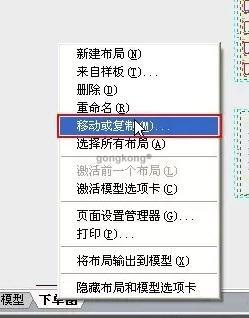
2、在弹出的对话框中选择要复制的布局,勾选对话框底部的“创建副本”,如下图所示。
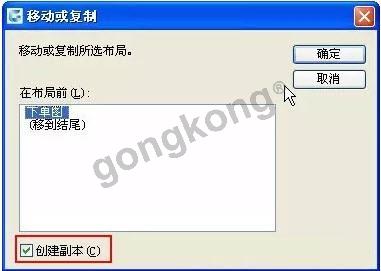
3、点“确定”按钮,就可以复制出一模一样的布局。
4、进入原来的布局,框选并删掉一半的图框,再切换到复制出的新布局,将原布局中保留的图框删除。就是将原来的一个布局分成两个布局,每个布局的视口都不会超过64个,这样每个视口就可以正常显示了,如下图所示。

除了上面两种情况外,还有一种情况,视口比例太大或者正好显示了图纸的空白区域,遇到这种情况,可以进入此视口,双击鼠标中间全图显示,然后再重新设置视口比例和位置。
最后总结一下,当出现视口显示空白时,先选中视口,右键检查一下显示对象的设置,然后返回布局,全选后或用快速选择,看一下有多少个视口,如果这些设置都没有问题,再检查一下视口的比例和视图是否有问题。如果这些都没有问题,还是显示空白,那就需要具体图纸具体分析了。
- 供应阿尔卡特-朗讯ASON设备
 [610]
[610] - 杭州广告机、落地式广告机、壁...
 [221]
[221] - 喷涂设备使用说明
 [261]
[261] - 温度变送器常见故障分析
 [470]
[470] - 电力工程量清单计价软件
 [254]
[254] - 非常适合机械行业使用的CRM平...
 [305]
[305] - 合同扫描管理大师——为合同管...
 [249]
[249] - 立式放防爆离心泵
 [232]
[232] - 项目管理
 [8623]
[8623] - 好消息!通过SOAP/XML接口协议...
 [465]
[465]

官方公众号

智造工程师
-

 客服
客服

-

 小程序
小程序

-

 公众号
公众号








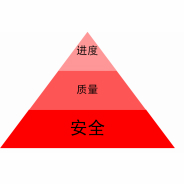









 工控网智造工程师好文精选
工控网智造工程师好文精选
